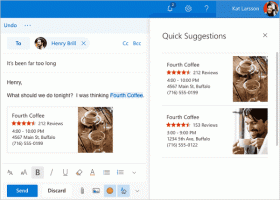Schimbați spațierea pictogramelor de pe desktop în Windows 10 și Windows 8 / 8.1
În versiunile anterioare de Windows, cum ar fi Windows 7, Windows Vista sau Windows XP, utilizatorul a putut ajusta distanța dintre pictograme de pe desktop. A existat o opțiune în Setările de aspect avansate care a fost eliminată în Windows 8 și versiuni ulterioare. Dacă trebuie să ajustați spația dintre pictograme, dar sistemul dvs. de operare nu oferă o opțiune GUI pentru această sarcină, iată cum puteți face acest lucru.
Schimbarea spațierii pictogramelor de pe desktop este importantă chiar și pentru utilizatorii de ecran tactil, pentru a face pictogramele mai late.
La modificați spațierea pictogramelor de pe desktop în Windows 10, Windows 8.1 și Windows 8, urmați acești pași.
- Deschis Editorul Registrului.
- Accesați următoarea cale de registry:
HKEY_CURRENT_USER\Control Panel\Desktop\WindowMetrics
Sfat: Vezi cum să săriți la cheia de registry dorită cu un singur clic.
- Veți vedea o valoare șir (REG_SZ) numită
IconSpacing. Este responsabil pentru spațierea orizontală a pictogramelor. Datele sale de valoare folosesc următoarea formulă:
-15*spațiere orizontală între pictograme în pixeli
De exemplu, implicit este -1125, ceea ce înseamnă 75 de pixeli (px):
-15*75 = -1125
Dacă doriți să o măriți, calculați o nouă valoare. De exemplu, pentru a-l seta la 100 px, trebuie să setați datele valorii IconSpacing după cum urmează:
-15*100 = -1500

- Repetați același truc pentru IconVerticalSpacing valoare, care este responsabilă pentru distanța verticală.
- Acum, deconectați-vă de la contul dvs. de utilizator și conectați-vă înapoi. Faceți clic dreapta pe Desktop și debifați „Aliniați pictogramele la grilă”. Apoi bifați-l înapoi.
 Spațierea pictogramelor va fi schimbată!
Spațierea pictogramelor va fi schimbată!
Inainte de:
După:
Asta e. Pentru a anula această modificare, tot ce trebuie să faceți este să setați parametrii IconSpacing și IconVerticalSpacing la -1125 și ați terminat.